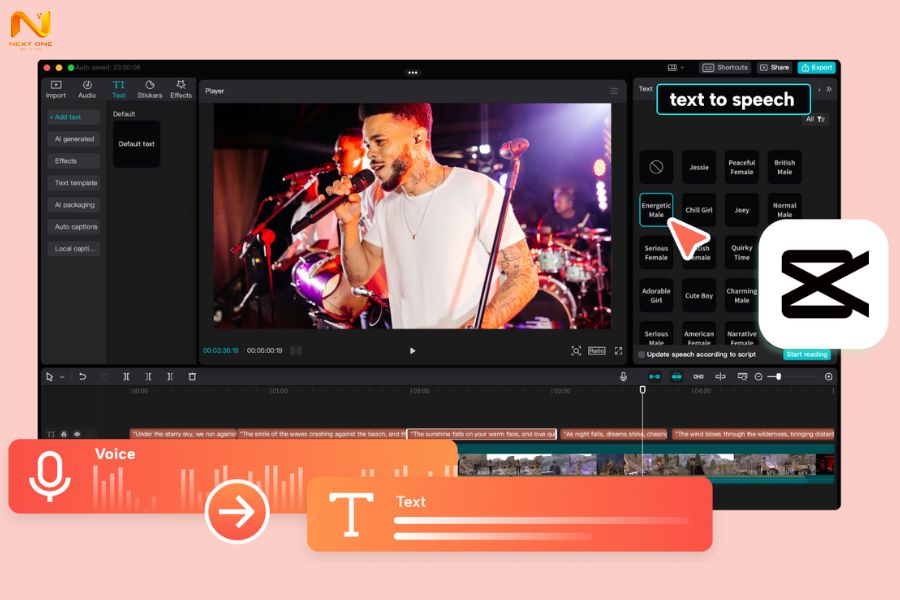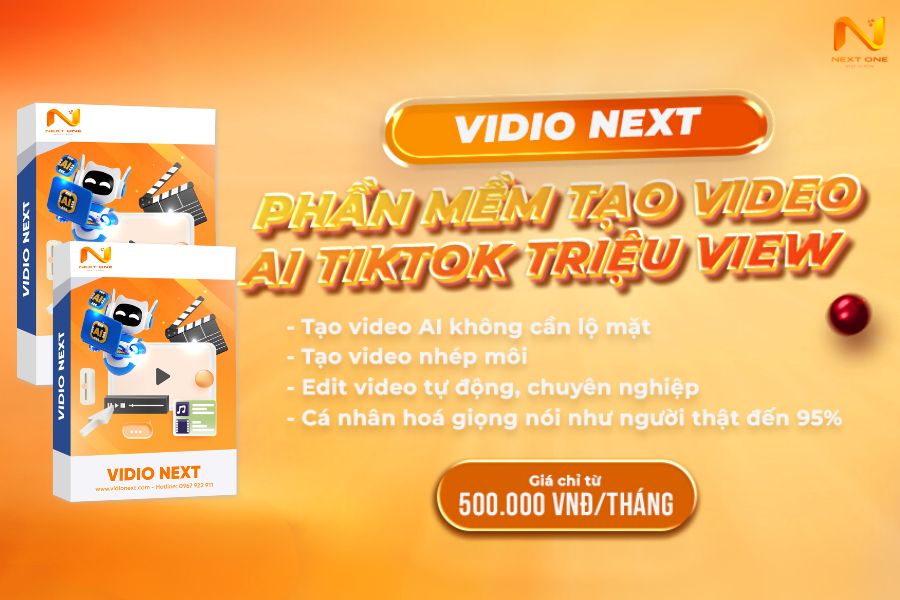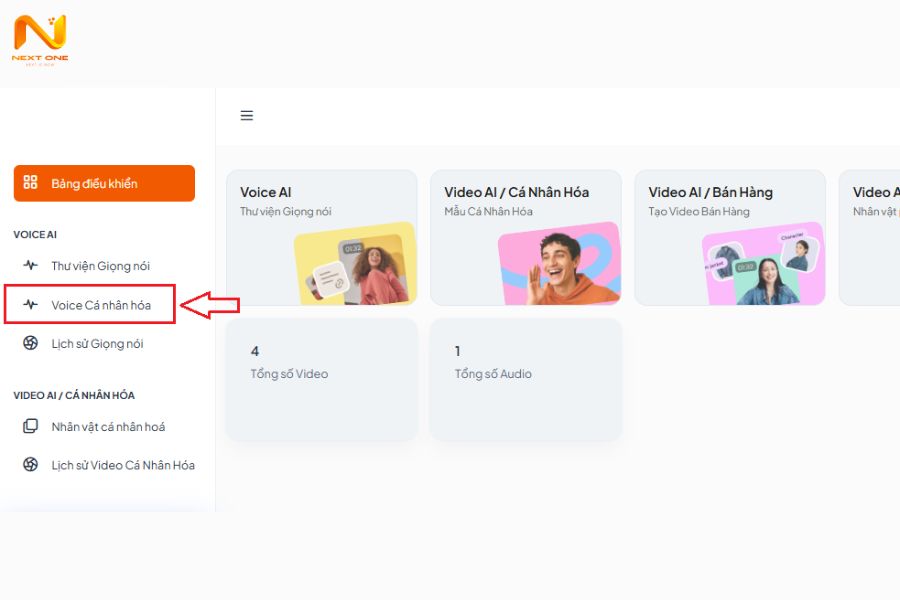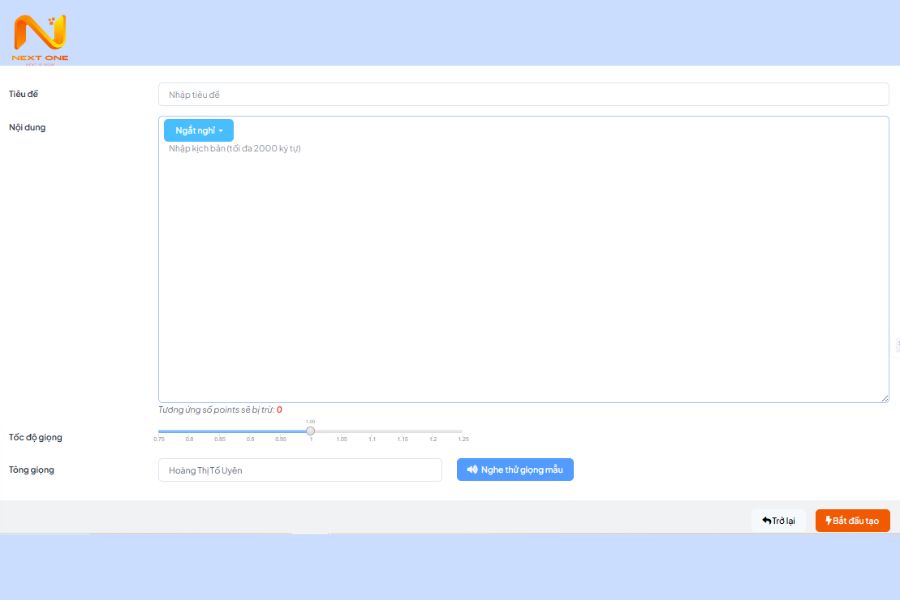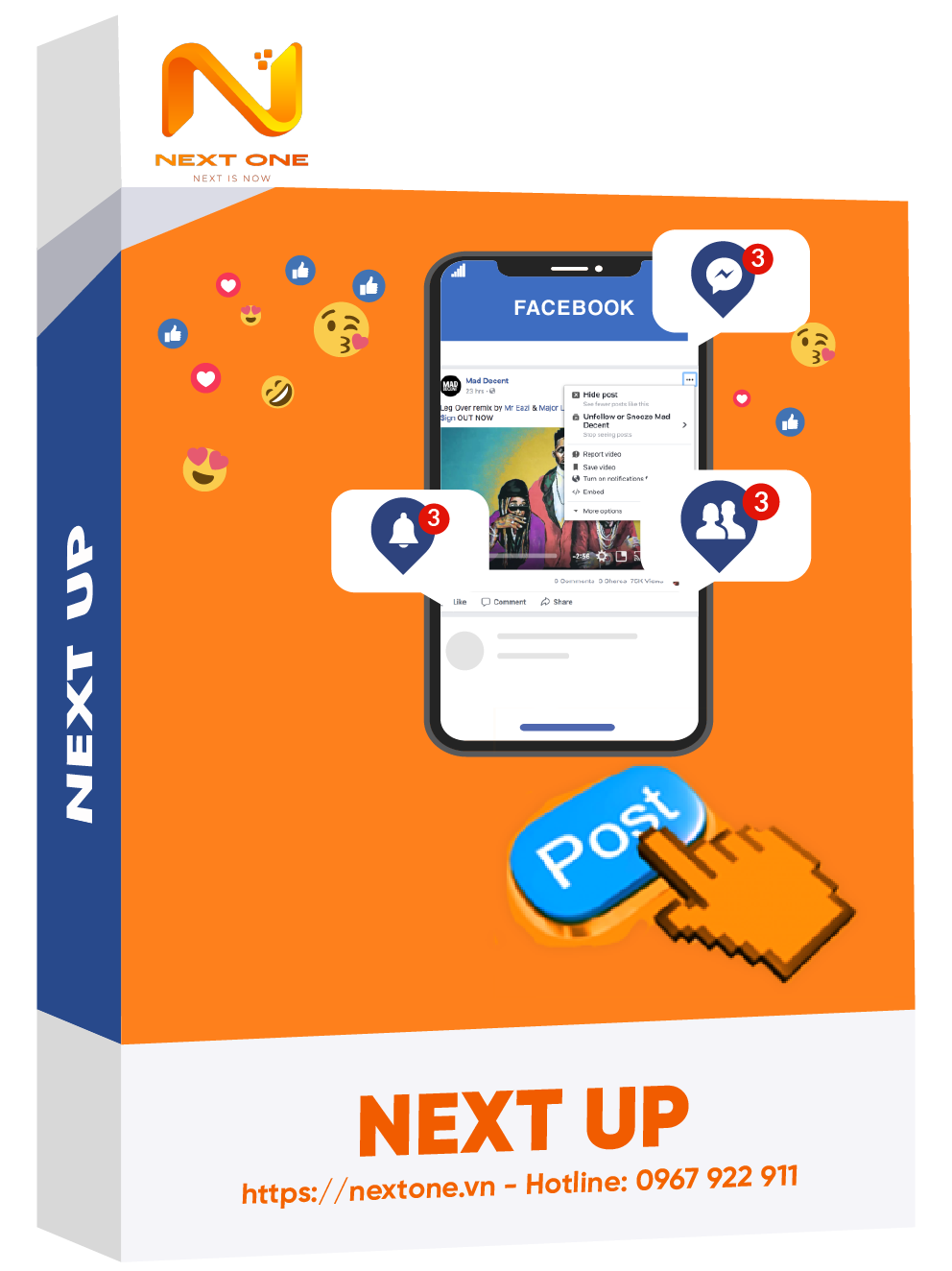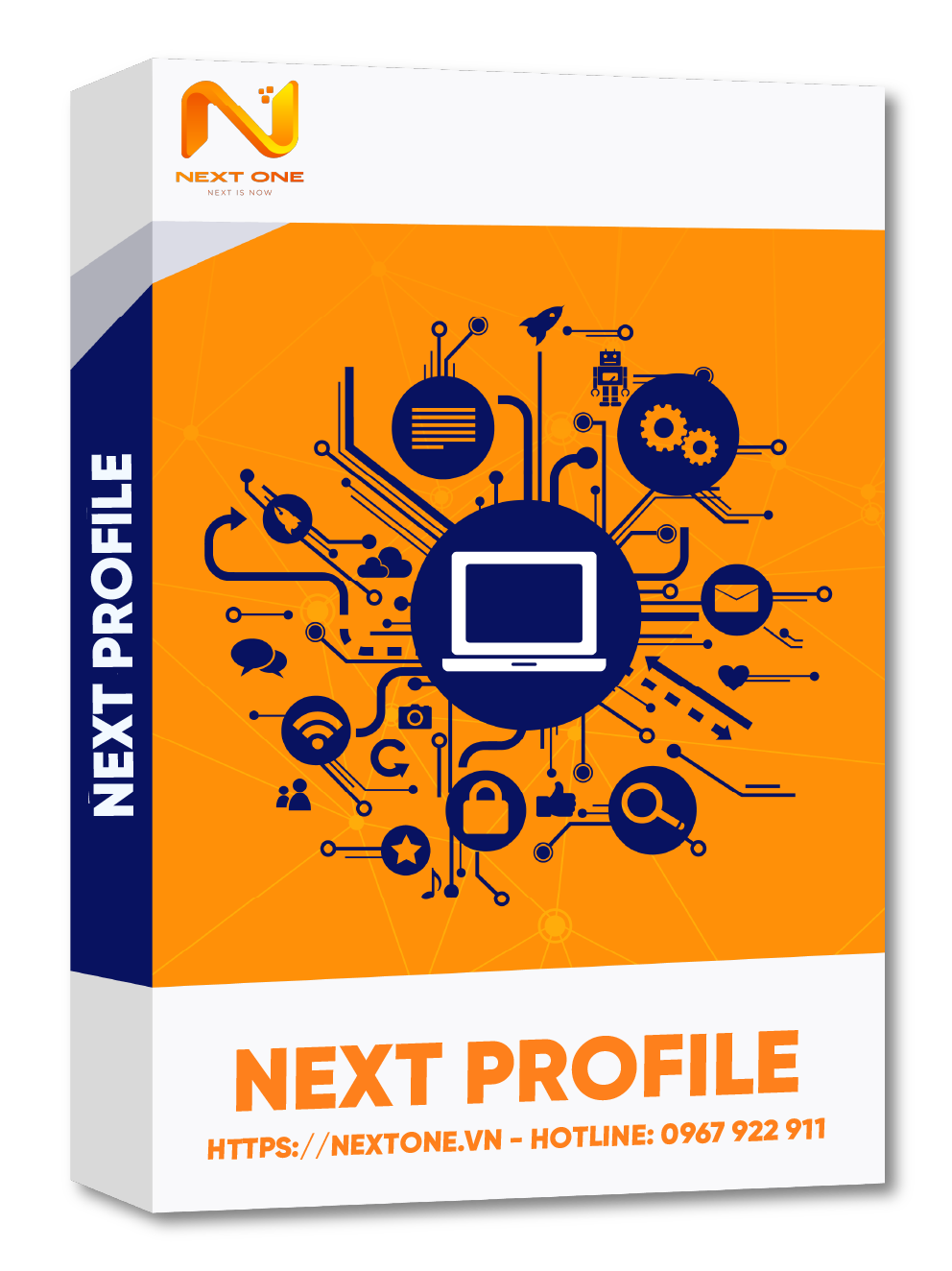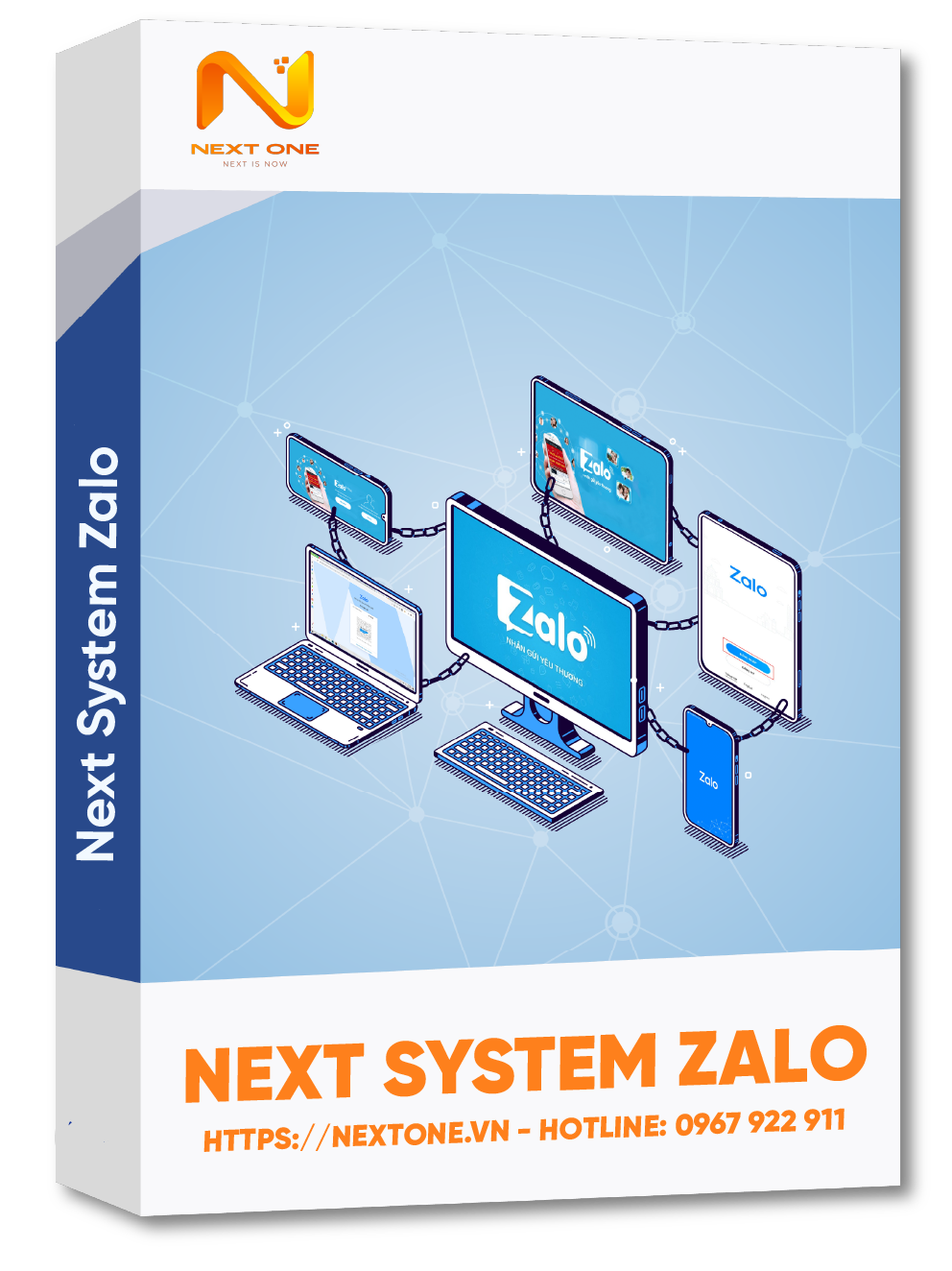Tạo giọng nói ai bằng capcut hay phần mềm chuyên dụng tốt hơn?
Thu Giang 16/07/2025
Tạo giọng nói AI bằng CapCut là lựa chọn tiện lợi cho video ngắn hoặc nội dung cá nhân. Tuy nhiên, nếu bạn cần giọng đọc tự nhiên và chuyên nghiệp, phần mềm như Vidio Next sẽ phù hợp hơn. Trong bài viết này, Next One sẽ giúp bạn so sánh hai công cụ để tìm ra giải pháp tối ưu cho nhu cầu sáng tạo nội dung.
1. Ưu nhược điểm tạo giọng nói AI bằng capcut
CapCut là một trong những công cụ chỉnh sửa video phổ biến hiện nay, đặc biệt được ưa chuộng bởi người dùng TikTok. Tạo giọng nói AI bằng CapCut trở nên thuận tiện nhờ tính năng chuyển văn bản thành giọng đọc được tích hợp sẵn. Đây cũng là lý do tạo giọng nói AI CapCut ngày càng được nhiều người dùng lựa chọn cho các video ngắn.
Tuy vậy, nếu bạn hướng đến việc sản xuất nội dung chuyên sâu, yêu cầu giọng đọc tự nhiên và dễ tùy chỉnh thì nền tảng này vẫn còn nhiều hạn chế. Để hiểu rõ hơn, hãy cùng xem xét những ưu và nhược điểm khi tạo giọng nói ai trên Capcut.
Ưu điểm
- Sử dụng miễn phí và hỗ trợ tiếng Việt, phù hợp với người mới bắt đầu làm nội dung video.
- Tạo giọng nói nhanh chóng ngay trong phần mềm chỉnh sửa video, không cần dùng thêm công cụ khác.
- Có nhiều giọng đọc trẻ trung, sinh động, bắt trend TikTok, phù hợp với nội dung ngắn, giải trí.
Nhược điểm
- Giọng đọc còn thiếu tự nhiên, khó truyền tải cảm xúc khi làm nội dung cần độ chuyên nghiệp cao.
- Không thể chỉnh nhịp điệu, ngữ điệu hay tốc độ đọc khiến giọng dễ bị đơn điệu, nhàm chán.
- Không có tính năng nhép môi AI, chưa phù hợp khi muốn tạo nhân vật nói chuyện sinh động.
- Làm video dài hoặc số lượng lớn mất thời gian vì thao tác thủ công, không tối ưu quy trình.
2. Nên chọn phần mềm tạo giọng nói AI hay capcut?
Nếu bạn chỉ cần tạo giọng đọc đơn giản cho video ngắn hoặc nội dung cá nhân, thì tạo giọng nói AI bằng CapCut hay tạo giọng nói AI Canva,…. đều là lựa chọn phù hợp. Những công cụ này đều tích hợp sẵn trình chỉnh sửa, giúp thao tác nhanh chóng và tiết kiệm thời gian. Tuy nhiên, với những yêu cầu cao hơn về chất lượng, cảm xúc và khả năng tùy chỉnh, CapCut vẫn còn nhiều hạn chế so với các phần mềm chuyên dụng.
CapCut không cho phép điều chỉnh tốc độ, ngữ điệu hay cảm xúc của giọng đọc. Giọng vẫn còn cứng, thiếu tự nhiên khi dùng cho video đào tạo, quảng cáo hay giới thiệu sản phẩm. Ngoài ra, việc sử dụng CapCut cũng đòi hỏi bạn phải quen với nhiều thao tác chỉnh sửa video, không thực sự thân thiện với người không rành công nghệ.
Trong khi đó, Vidio Next là phần mềm chuyên tạo giọng nói AI dành cho người dùng muốn kết quả chuyên nghiệp mà không cần mất thời gian làm quen phức tạp. Giao diện đơn giản, chỉ cần nhập nội dung văn bản và chọn giọng đọc, phần mềm sẽ tự động tạo video hoàn chỉnh hoặc xuất file âm thanh theo nhu cầu.
Với giọng đọc tự nhiên, có nhấn nhá và đa dạng vùng miền, Vidio Next là giải pháp tối ưu cho giáo viên, chủ shop, nhà sáng tạo nội dung… những người cần một công cụ mạnh nhưng dễ sử dụng.
3. Hướng dẫn tạo giọng nói AI bằng Vidio Next
Tạo giọng nói AI bằng CapCut phù hợp cơ bản, nhưng Vidio Next giúp cá nhân hóa giọng đọc dễ dàng chỉ với 3 bước đơn giản sau:
Bước 1: Đăng nhập tài khoản
- Truy cập nền tảng Vidio Next và đăng nhập vào tài khoản cá nhân.
- Nếu chưa có tài khoản, bạn có thể đăng ký nhanh chóng theo hướng dẫn từ website Next One.
- Sau khi đăng nhập, bạn sẽ truy cập được bảng điều khiển để bắt đầu tạo giọng nói AI.
Bước 2: Chuẩn bị và gửi file ghi âm
- Hãy ghi âm giọng nói của bạn hoặc người bạn muốn tạo voice AI.
- File ghi âm nên dài khoảng 1 – 2 phút để AI học được cách bạn nói.
- Nên thu âm trong môi trường yên tĩnh, dùng tai nghe có mic để âm thanh rõ ràng hơn.
- Bạn có thể dùng app ghi âm trên điện thoại như Easy Voice Recorder.
- Sau khi ghi xong, gửi file cho kỹ thuật viên Next One để hỗ trợ tải lên phần mềm.
Bước 3: Tạo giọng đọc AI cá nhân hóa
- Truy cập mục “voice cá nhân hóa” trên bảng điều khiển để sử dụng giọng bạn đã tạo.
- Chọn giọng muốn dùng và nhấn “sử dụng ngay” để bắt đầu tạo nội dung.
- Nhập tiêu đề, kịch bản văn bản và tùy chỉnh tốc độ đọc, ngắt nghỉ, độ cao theo ý muốn.
- Nhấn “bắt đầu tạo” và đợi phần mềm xử lý.
- Sau khi hoàn tất, bạn có thể nghe thử và điều chỉnh lại nếu cần.
- Khi đã ưng ý, hãy nhấn “tải xuống” để lưu file âm thanh về máy.
4. Kết luận
Trong thời đại nội dung số phát triển mạnh mẽ, nhu cầu tạo giọng nói AI bằng CapCut ngày càng phổ biến nhờ sự tiện lợi và dễ sử dụng. Tuy nhiên, Vidio Next mang đến giải pháp chuyên nghiệp hơn với giọng đọc tự nhiên, dễ tùy chỉnh và giao diện thân thiện. Đây là lựa chọn phù hợp cho cả người mới bắt đầu lẫn người làm nội dung chuyên nghiệp.
>> Mời bạn tham khảo thêm: Mách bạn cách tạo giọng nói AI bằng văn bản đơn giản, nhanh chóng
KINH DOANH
Khu vực miền Bắc
HOTLINE: 0967 922 911
Khu vực miền Nam
Mr. Đoàn Dũng: 0815 747 579
HỖ TRỢ CSKH
0975.73.2086
Support 1: 0326.99.2086
Support 2: 0975.73.2086
Suport: 0326.72.2086